Le concept de mode sombre est de plus en plus populaire. De nos jours, toutes les applications populaires proposent un mode sombre ou nocturne. Les applications Microsoft Office proposent également des thèmes sombres depuis des années, mais le mode clair est activé par défaut.
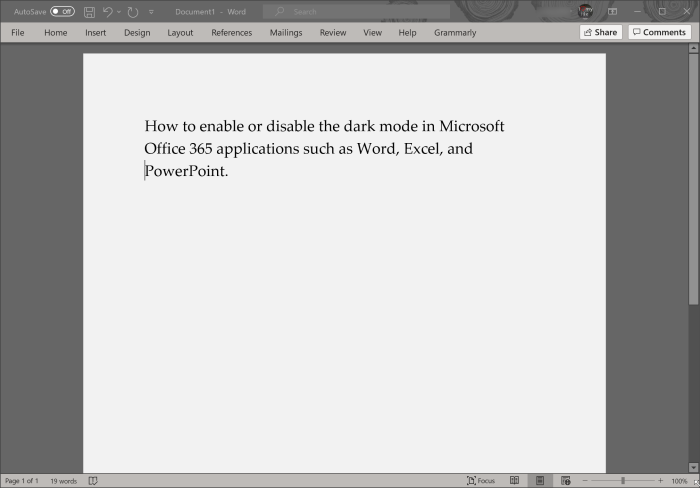
Si vous préférez le mode sombre ou le thème sombre, vous pouvez activer la même chose dans Office Word, Excel, PowerPoint et d’autres applications qui font partie de Microsoft Office.
En plus d’activer manuellement le mode sombre, les applications Office offrent une option permettant d’activer ou de désactiver automatiquement le mode sombre en fonction du thème Windows 10.
Étape 1: Ouvrez l’application Office Word, Excel ou PowerPoint. Nous utilisons le programme Word dans ce guide, mais il fonctionne également avec d’autres programmes Office.
Étape 2: Cliquer sur Fichier puis cliquez sur le Options pour ouvrir la boîte de dialogue Options Word / Excel / PowerPoint.
Étape 3: Dans Personnalisez votre copie de Microsoft Office section, choisissez l’un des deux Gris foncé ou Noir dans le menu déroulant à côté du fichier Thème de bureau. Personnellement, je préfère le gris foncé au thème noir complet, mais vous pouvez sélectionner un thème selon vos besoins.
Étape 4: Une fois que vous avez sélectionné un thème, cliquez sur D’accord pour enregistrer le paramètre et appliquer le nouveau thème sélectionné. Le nouveau thème doit être immédiatement visible. Vous pouvez maintenant fermer la boîte de dialogue Options.
Pointe: Après avoir activé le mode sombre, la couleur d’arrière-plan de la page reste l’arrière-plan blanc par défaut. Pour modifier la couleur d’arrière-plan de la page, accédez à Conception > Couleur de la page en mot.
Si vous ne souhaitez pas activer ou désactiver manuellement le mode sombre dans vos programmes Office, vous pouvez configurer vos programmes Office pour basculer automatiquement en mode sombre ou clair pour se synchroniser avec votre thème Windows. Autrement dit, une fois configuré, le thème Office passe automatiquement en sombre lorsque le mode sombre est activé dans Windows 10. Utilisez cette fonctionnalité si vous ne souhaitez pas toujours utiliser le mode sombre.
Étape 1: Dans un programme Office, cliquez sur Fichier menu puis cliquez sur Options.
Étape 2: Dans le résultat Options dialogue, dans le fichier Personnalisez votre copie de Microsoft Office sélectionnez la section Utiliser les paramètres système option dans le menu déroulant à côté du thème Office.
C’est tout! À partir de maintenant, le thème de l’application Office sera synchronisé avec le thème Windows 10. D’ailleurs, si vous ne savez pas comment activer le mode sombre dans Windows 10, veuillez consulter notre guide sur la façon d’activer ou de désactiver le mode sombre dans l’aide de Windows 10.
Clique le D’accord bouton pour appliquer la modification.
REMARQUE: Lorsque la commutation automatique est activée, les programmes Office utilisent le thème noir. Si vous souhaitez utiliser le thème gris foncé à la place, vous devez le sélectionner manuellement (suivez les étapes de la méthode 1 mentionnée ci-dessus) en accédant à Options Office> onglet Général> Personnaliser copie de la section Microsoft Office.
Vous pouvez également être intéressé par la façon de modifier le guide d’arrière-plan du mode de mise au point Office.